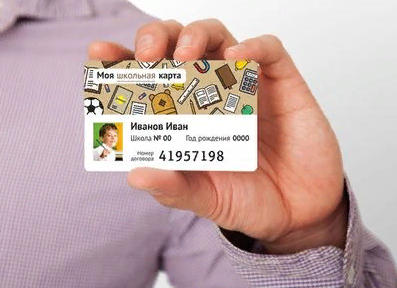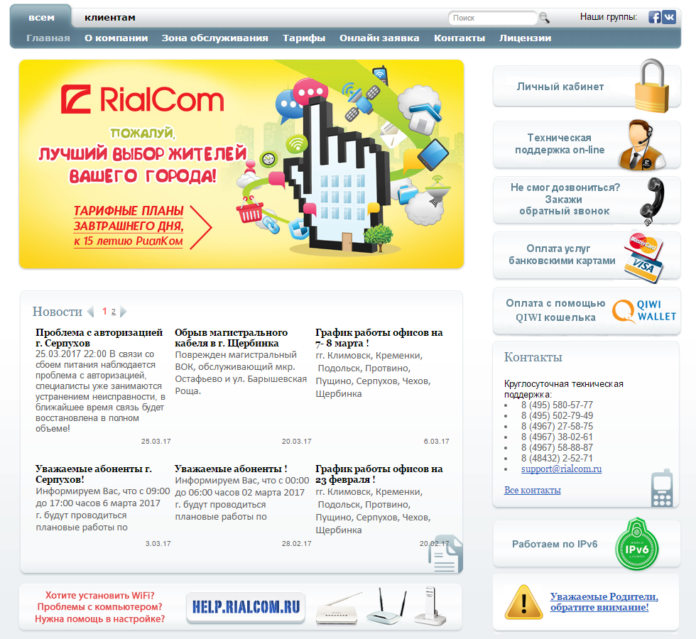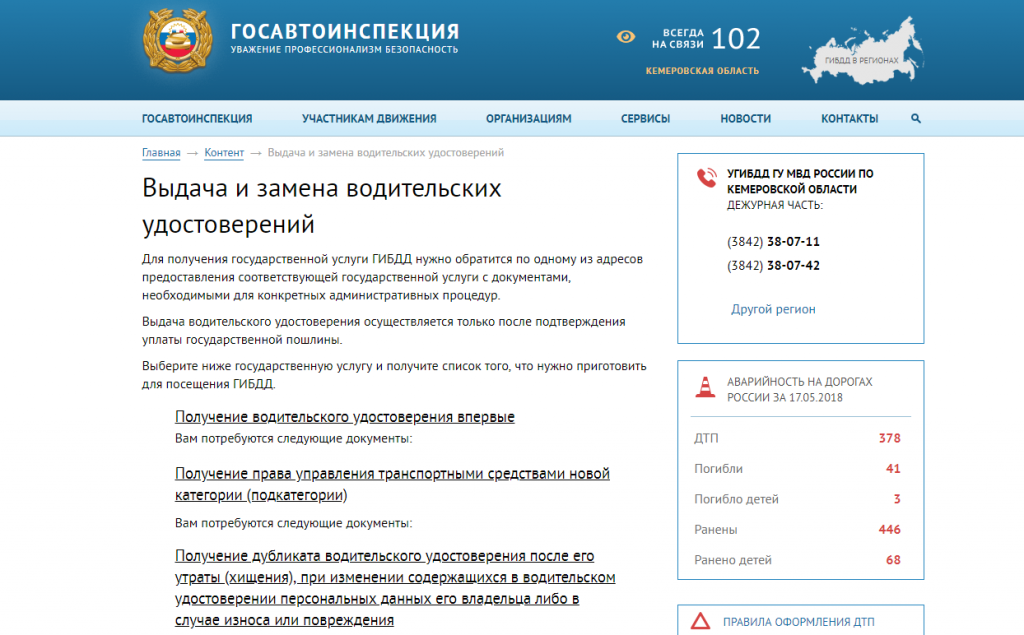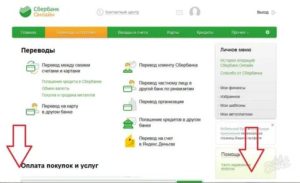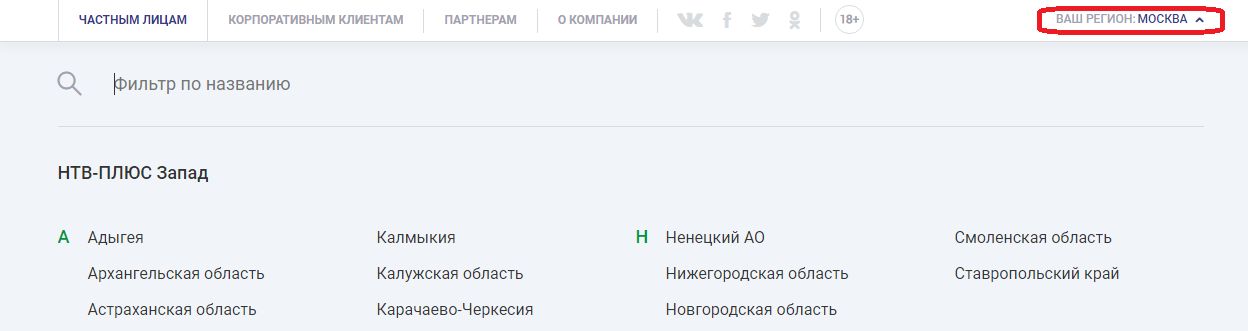Риалком: способы оплаты услуг компании онлайн
Содержание:
- Телефоны поддержки Риалком
- Регистрация личного кабинета
- Как передать показания счетчика
- Как войти в личный кабинет Риалком (rialcom.ru)
- Функционал личного кабинета «РиалКом»
- Банковская карта (*возможна комиссия)
- Оплата со счёта мобильного телефона
- Адреса терминалов
- Как зарегистрироваться на сайте
- Банковской картой Сбербанка через интернет
- Вход в личный кабинет и регистрация
- Как пользоваться личным кабинетом
- Функции личного кабинета.
- Возможности личного кабинета
- Сбербанк-онлайн
- Возможности личного кабинета
- Задать вопрос
- Доступные действия в личном кабинете RialCom
Телефоны поддержки Риалком
- Москва: 8 (495) 502-79-46; 8 (496) 758-88-88; ул.Большая Серпуховская, д.48/1 (Пн-Пт с 9:00 до 17:00)
- Серпухов: 8 (4967) 38-02-38; ул.Луначарского, д.43, Московское Шоссе, д.51 (с 9:00 до 20:00)
- Чехов: 8 (496) 727-25-72; ул.Полиграфистов, д.1 (Пн-Вс: 09:00 — 20:00)
- Пущино: 8 (4967) 33-44-55; ул.Виткевича 11а, микрорайон В (Пн-Вс 9:00-20:00)
- Протвино: 8 (4967) 71-22-22; ул.Ленина, д.20 (Пн-Вс: 9:00-20:00)
- Кременки: 8 (48432) 2-59-95; 8 (48432) 2-88-00; ул. Циолковского, д.4 (Вт,Ср,Пт,Сб: 9:00-18:30)

Среди компаний, которые стабильно обеспечивают хорошее интернет–соединение пользователям Москвы и ближайших городов, поселений, известен RialCom. Кроме качественного соединения с интернетом, компания привлекает доступными ценами. Чтобы контролировать баланс, следить за новостями, подключать дополнительные возможности, оплачивать услуги рекомендуется пользоваться возможностями личного кабинета. Для этого нужно подключиться к услугам Риалком. Чтобы сделать вход, необходимо заполнить анкету в офисе компании и заключить договор, после чего в пункте «личный кабинет» ввести данные договора для регистрации.
Регистрация личного кабинета
Пользоваться личным кабинетом «РиалКом» могут только абоненты телекоммуникационной компании. Для подключения интернета, телевидения или IP-телефонии нужно лично посетить офис интернет-провайдера. После заключения официального договора сотрудником компании будет выдан конверт с уникальным логином и паролем для входа в персональный аккаунт.
Регистрация в режиме онлайн доступна только при подключении телефонии. В этом случае нужно открыть ссылку http://stat.rialcom.ru/?module=fiztel_password. Для регистрации телефонии необходимо указать телефон, контактный номер и нажать на кнопку «Далее».
- Тип лица (Юридическое/Физическое лицо).
- Город.
- Улица.
- Номер дома.
- Ф.И.О.
- Номер мобильного телефона.
- Адрес электронной почты.
- Услуги, которые предстоит подключить (телефония, интернет, кабельное телевидение, интернет + интерактивное ТВ).
- Комментарий к заявке (не обязателен).
Введенную информацию нужно перепроверить и нажать на кнопку «Далее».
Для каждого вида телекоммуникационных услуг предусмотрены разные аккаунты. К примеру, один логин и пароль предназначены для интернета, а для управления цифровым телевидением нужно использовать совершенно другие идентификационные данные. После первой авторизации в персональном аккаунте рекомендуется сменить пароль. Логин остается неизменным на весь период обслуживания.
Как передать показания счетчика
Это можно делать в своем личном кабинете, там необходимо найти соответствующую вкладку и там можно на протяжении всего календарного месяца вносить снятые показания. Также имеется возможность позвонить по телефону и оставить их оператору.
Их несколько, каждый абонент КВЦ Рязань выбирает для себя наиболее удобный вариант:
- обратиться в ближайший офис центра;
- воспользоваться фирменными терминалами;
- через кассы банков, которые принимают такие платежи, а также на Почте России;
- применить банковские карты MasterCard, VISA и МИР.
Безналичная онлайн-оплата производиться прямо с персонального компьютера, для чего следует пройти несколько этапов:
- зайти на свой аккаунт и ввести 14-ти значный код счета;
- нажать вкладку «Оплату услуг»;
- ввести показания учетных приборов;
- выбрать «Оплатить» и в открывшемся окошке ввести номер банковской карты.
В случае если потребитель ранее давал разрешение на оплату счетов из своей зарплаты, то он может отказаться от этого, заполнив специальный бланк на ресурсе КВЦ.

Если кто-то не вовремя оплатил счета, то на них будет начисляться пеня, на сайте работает специальный калькулятор для ее расчета. Чтобы воспользоваться им, нужно указать следующие данные:
- дату, когда должна была проводиться оплата;
- сумма задолженности;
- дату, когда будет проведена плата.
После заполнения этих полей будет рассчитана пеня, которая будет снята за определенный срыв сроков оплаты.
Если совершается плата совместно задолженностью, тогда нужно выбрать соответствующую вкладку «Оплатить начисление недоплату» или же можно оплатить задолженность отдельно.
При проведении платежа через банковскую систему необходимо будет ввести всю информацию о карточке:
- ФИО ее владельца;
- номер;
- три цифры, указанные на обратной стороне карты;
- срок действия.
Как войти в личный кабинет Риалком (rialcom.ru)
После заключения договора вы автоматически становить абонентом провайдера. Чтобы авторизоваться на сайте, необходимо ввести свои логин и пароль изначально напечатанные в бумажной копии договора на предоставление услуг.
Вход в личный кабинет производится на странице www.stat.rialcom.ru, где вам потребуется ввести свои логин и пароль.
Если не получается войти, проверьте раскладку клавиатуры, либо восстановите пароль, нажав на ссылку ниже. В случае утери данных опишите свою проблему сотрудникам службы поддержки, позвонив на круглосуточную линию по одному из номеров:
- 8 (495) 580-57-77, 502-79-49;
- 8 (4967) 27-58-75, 38-02-61, 58-88-87;
- 8 (48432) 2-52-71;
или написав сообщение по электронной почте: support@rialcom.ru.
Функционал личного кабинета «РиалКом»
Персональный аккаунт позволяет управлять используемым тарифным планом и дополнительными услугами в дистанционном режиме, без помощи операторов компании «РиалКом». После успешной авторизации в системе открывается доступ к следующим операциям:
- Пополнение баланса лицевого счета с помощью банковской карты.
- Замена тарифного плана. Эта услуга доступна не более 1 раза в месяц. Все изменения вступают в силу с первого дня следующего месяца.
- Изучение статистики об используемом трафике, проверка текущего состояния лицевого счета.
- Смена пароля.
- Подключение/отключение дополнительных услуг.
- Изучение актуальной информации обо всех изменениях и нововведениях.
- Обращение к оператору компании «РиалКом» для получения квалифицированной консультации.
- Замена идентификационных данных в случае возможной кражи личной информации.
- Проверка информации об имеющейся задолженности.
- Просмотр истории интернет-сессий.
Оплата счета в личном кабинете
Для пополнения баланса нужно авторизоваться в персональном аккаунте «РиалКом» и открыть страницу оплаты телекоммуникационных услуг. Для совершения транзакции необходимо указать сумму и нажать на кнопку «Продолжить». Система автоматически откроет электронную форму для ввода реквизитов платежного инструмента. Деньги поступят на баланс в течение 10 минут. За совершение транзакции комиссионный сбор не взимается.
Чтобы упростить принцип пополнения баланса, нужно создать собственный шаблон платежа. Для этого в электронном чеке необходимо нажать на кнопку «Сохранить как шаблон». Обязательно нужно придумать название шаблону. После этого остается нажать на кнопку «Сохранить» и подтвердить действия при помощи кода, который придет на телефон в СМС-сообщении.
Сохраненный шаблон можно найти на главной странице персонального аккаунта в разделе «Мои шаблоны». Чтобы внести необходимые изменения, нужно нажать на кнопку «Управление шаблонами».
Как проверить баланс?
Чтобы проверить остаток средств на лицевом счету, нужно авторизоваться в персональном аккаунте «РиалКом». На главной странице необходимо отыскать раздел «Лицевой счет» и из предложенного списка выбрать опцию «Общее». После этого системой будет показан остаток средств на балансе.
Банковская карта (*возможна комиссия)
Visa и MasterCard Оплату по банковской карте без комиссии Вы можете совершить в офисе нашей компании по адресу: А.Матросова, д.5!
Для оплаты услуг связи через платежную систему Сбербанк Онлайн вам необходимо:
- В разделе «Интернет и ТВ» в строке поиска ввести одно из ключевых слов: «телекома» или «райтсайд» или «кпс».
- Нажать кнопку найти
- Выбрать » RightSide+ «
- Ввести свой лицевой счет
- Проверить поле «Адрес:» (улица и номер дома, по которому заключен договор) и сумму платежа после чего произвести оплату.
Оплата со счёта мобильного телефона
Вы можете пополнить баланс со счёта мобильного телефона, комисия указывается при совершении оплаты.Перейти на сервис для оплаты услуг с мобильного счёта.
Адреса терминалов
Без комиссии оплатить услуги связи всегда можно в офисах компании и в терминалах «Мегаполюс» по адресам:
Левый берег
- 60 лет СССР, 7б, рынок «Солнечный»
- Алексеева 109, офис компании
- Вильского, 18г, аптека «ВитаМед»
- Воронова, 12а, аптека «ВитаМед»
- Железнодорожников, 8, аптека «ВитаМед»
- Киренского, 64, аптека «ВитаМед»
- Корнеева, 25а, Магазин «Алевтина»
- Краснодарская 8, УК «Фрегат»
- Ладо Кецховели, 26/2, аптека «Мелодия здоровья»
- Металлургов, 53, Fix Price / цоколь
- Металлургов, 8а, ТЦ «Аквариум»
- Норильская, 42, УК «Росы»
- Пр.Свободный, 58, аптека «ВитаМед»
- Сергея Лазо, 10г, галерея разливных напитков «Пиvkoff»
- Ферганская, 9, аптека «ВитаМед»
Правый берег
- 60 лет Октября, 82, аптека «Знакомая аптекарь»
- Апрельская, 3, галерея разливных напитков «Пиvkoff»
- Капитанская 14, галерея разливных напитков «Пиvkoff»
- Карамзина, 18, УК «Орбита»
- Ключевская, 95, парикмахерская «Диана»
- Красноярский рабочий, 165, аптека «Гармония здоровья», ост.Юбилейный
- Красноярский рабочий, 173б, кинотеатр «Эпицентр», 1 этаж
- Матросова, 5, офис компании
- Парашютная, 74а, аптека «Мелодия здоровья»
- Полтавская, 38/22, ТЦ «Полтавский»
- Свердловская, 8а, супермаркет «Магнит»
- Судостроительная, 58, магазин «Для Вас»
- Судостроительная, 93, Fix Price / цоколь
- Алеши Тимошенкова, 132, шаурма
- Алеши Тимошенкова, 171, парикмахерская «Рада»
- Алеши Тимошенкова, 187, ломбард «Корунд»
Как зарегистрироваться на сайте
Зарегистрировать личный кабинет Пройти процедуру регистрации может каждый, который пользуется услугами компании, покупает товары или открыл счет, заключил договор с ней.
Чтобы зарегистрироваться, необходимо выполнить следующие действия:
- Перейти на сайт компании;
- Выбрать кнопку «Зарегистрироваться»
- Заполнить поля, предложенные сайтом (имя, фамилия, логин, пароль, возможно дата рождения и другие данные в зависимости от статуса пользователя и того, для каких целей проводится регистрация);
- Подтверждение данных (рекомендуется проверить корректность введённой информации);
- Вход в личный кабинет для проверки (вводится логин и пароль).
На регистрацию обычно уходит не больше пяти минут времени, поэтому процесс максимально простой и понятный даже пользователям с низким уровнем подготовки в компьютерной и цифровой сфере.
Банковской картой Сбербанка через интернет
Для оплаты услуг интернета компании Риал ком через Сбербанк онлайн нам понадобится пластиковая карточка Сбербанка с подключенной услугой «Мобильный банк» и доступ в онлайн кабинет. Для доступа в онлайн кабинет необходимо иметь «Идентификатор пользователя и пароль», получить его можно в ближайшем банкомате. Если все перечисленное у Вас имеется, то никаких проблем с оплатой услуг у Вас не возникнет. Для входа в Сбербанк онлайн, необходимо посетить страничку: Сбербанк онлайн и ввести Ваш Логин/Идентификатор и пароль.
Через несколько секунд вы будете перенаправлены на главную страницу онлайн-банка, на которой будет видна информация по всем вашим картам и вкладам.
Для оплаты услуг Реалком нам необходимо выбрать карту с достаточным количеством средств, можно использовать не только дебетовые карты, но и кредитные (маэстро, виза, мастеркард).
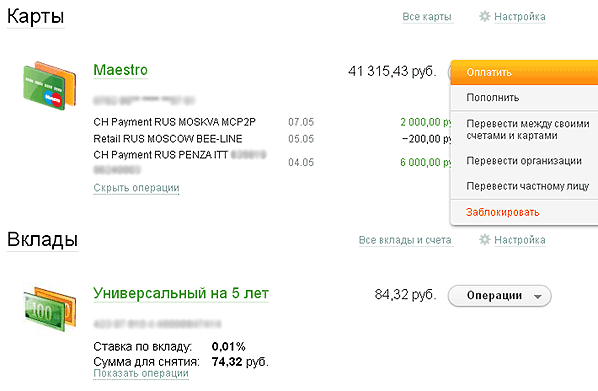 Напротив карты вы увидите функциональную клавишу операции, нажав на которую выходит всплывающее меню со списком возможных операций (оплатить, перевести, заблокировать). Нажимаем на необходимую нам операцию «Оплатить».
Напротив карты вы увидите функциональную клавишу операции, нажав на которую выходит всплывающее меню со списком возможных операций (оплатить, перевести, заблокировать). Нажимаем на необходимую нам операцию «Оплатить».
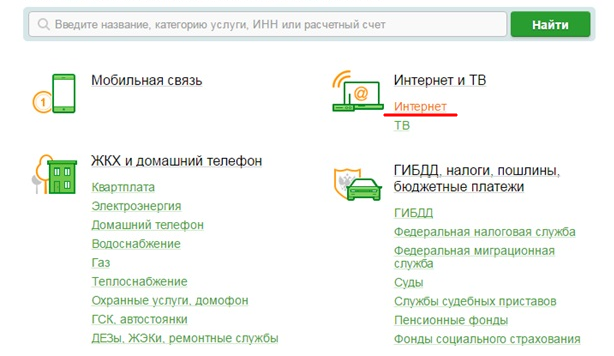 После чего вы попадаете на страницу «Платежи и переводы», из расширенного списка выбираем пункт «Интернет», либо указываем один из реквизитов (ИНН, Расчетный счет) в поисковой строке.
После чего вы попадаете на страницу «Платежи и переводы», из расширенного списка выбираем пункт «Интернет», либо указываем один из реквизитов (ИНН, Расчетный счет) в поисковой строке.
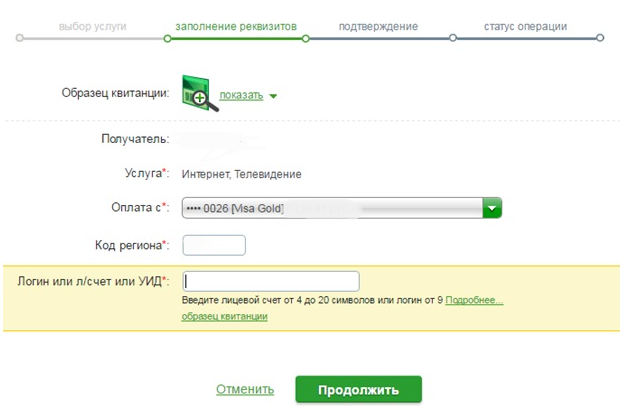 Переходим к этапу заполнения реквизитов для оплаты, поля отмеченные красной звездочкой обязательны для заполнения. Вписываем свой код региона и номер лицевого счета, кто не знает номер лицевого счета, нужно поднять договор на оказание услуг и посмотреть его там. После заполнения формы нажимаем кнопку продолжить и переходим на другую страницу и в поле «Сумма платежа» цифрами укажите ту сумму, которую вы готовы оплатить. Затем нажмите «Продолжить».
Переходим к этапу заполнения реквизитов для оплаты, поля отмеченные красной звездочкой обязательны для заполнения. Вписываем свой код региона и номер лицевого счета, кто не знает номер лицевого счета, нужно поднять договор на оказание услуг и посмотреть его там. После заполнения формы нажимаем кнопку продолжить и переходим на другую страницу и в поле «Сумма платежа» цифрами укажите ту сумму, которую вы готовы оплатить. Затем нажмите «Продолжить». 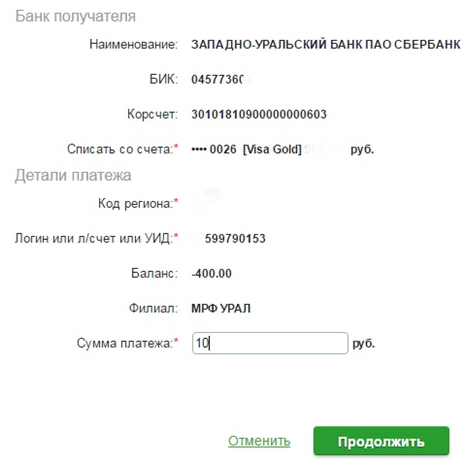
Теперь осталось только подтвердить операцию оплаты. Есть два способа, с помощью SMS либо с помощью Пароля из «Чека» на котором прописан идентефикатор. Если вы выбрали первый способ подтверждения платежа вам придет SMS с кодом, которое нужно вписать в поле предназначенное для пароля и нажать подтвердить.
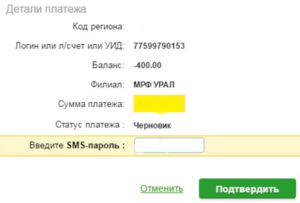
После обработки вашего платежа вы увидите на экране печать «Исполнено». В случае если вы привыкли хранить все платежные чеки, воспользуйтесь функцией «Печать чека». Нажмите на значок принтера и отправьте кассовый документ на печать.
Как создать шаблон выполненного платежа
Не выходя из этого меню, вы можете сохранить этот платеж в шаблон. Что такое шаблон? Шаблон – это сохранение деталей платежа в личном меню, откуда вы сможете производить в дальнейшем оплату уже по заведенным реквизитам гораздо быстрее, чем вы это сделали первоначально. Вам не нужно будет искать получателя платежа, вводить свой логин и прочие реквизиты. Стоит только ввести сумму и подтвердить платеж.
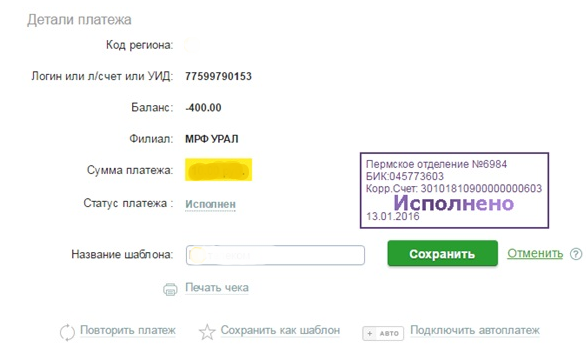 Для создания шаблона нужно нажать на надпись «Сохранить как шаблон» в электронном чеке, и написать название шаблона, например «Интернет» или «Риалком», далее нажимаем «Сохранить» и подтверждаем операцию SMS кодом.
Для создания шаблона нужно нажать на надпись «Сохранить как шаблон» в электронном чеке, и написать название шаблона, например «Интернет» или «Риалком», далее нажимаем «Сохранить» и подтверждаем операцию SMS кодом.
Созданный вами шаблон будет отображать на главной странице в разделе «Мои шаблоны». Для того чтобы отредактировать детали платежа, удалить или создать новый нажмите «Управление шаблонами».
Как подключить Автоплатеж оплаченных услуг
Автопатеж – это регулярный платеж в пользу получателя с вашей карты в автоматическом режиме, без вашего участия. Вы даете поручение банку на совершение операций по оплате ваших постоянных услуг и контролируете списания по смс-уведомлениям.
Для того чтобы воспользоваться данной услугой, ее необходимо настроить. 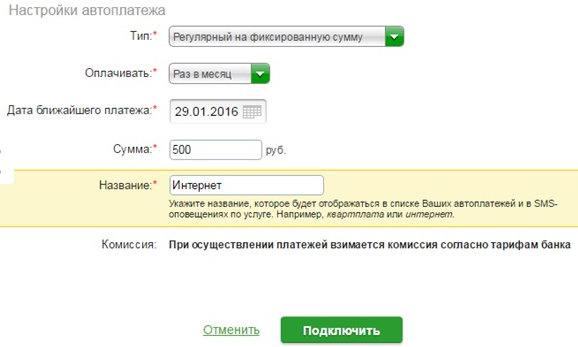 Выбираем «Тип» платежа, если тип установлен на фиксированную сумму, то есть если вы укажете 500 р., то сумма списания будет ровно столько, сколько вы установили, независимо от вашей задолженности.
Выбираем «Тип» платежа, если тип установлен на фиксированную сумму, то есть если вы укажете 500 р., то сумма списания будет ровно столько, сколько вы установили, независимо от вашей задолженности.
Выбираем регулярность оплаты, оптимально раз в месяц, но вы можете платить и раз в неделю, год. Затем введите дату ближайшего платежа, сумму и короткое название Автоплатежа. Готово? Кликните «Подключить».
После нажатия кнопки «Подключить» необходимо будет также подтвердить действие SMS кодом. 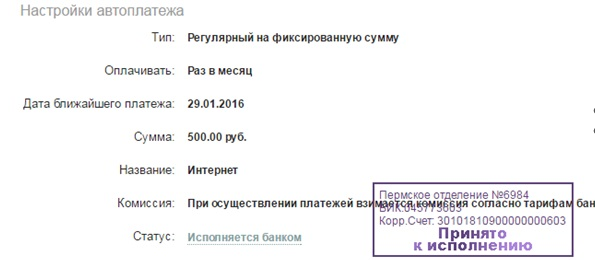 По завершении операции высветится печать «Принято к исполнению». Автоматический платеж появится в списке ваших регулярных платежей в личном меню.
По завершении операции высветится печать «Принято к исполнению». Автоматический платеж появится в списке ваших регулярных платежей в личном меню.
Вход в личный кабинет и регистрация
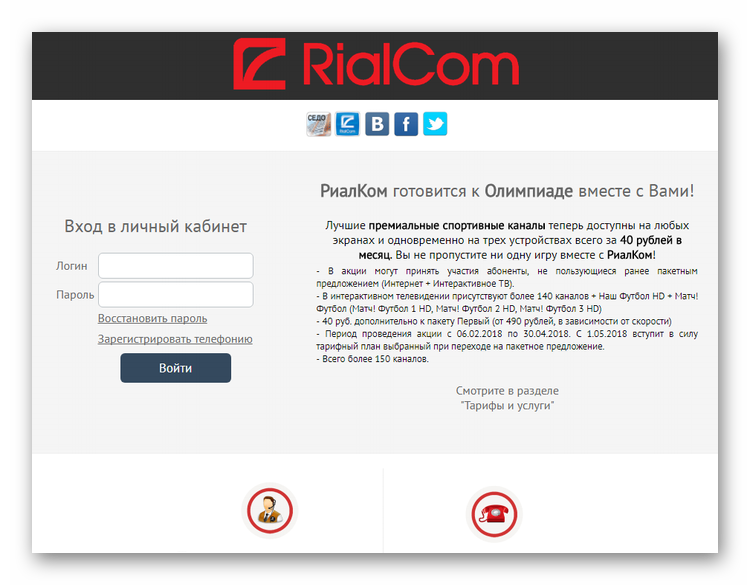
Система пользовательского интерфейса провайдера включает разделы по управлению услугами интернета, телевидения, телефонии. На официальном портале «Риалком» вход в личный кабинет осуществляется через логин и пароль, сочетание которых считается классикой авторизации. При этом не стоит принимать кнопки социальных сетей, расположенных над формой входа, как способы его реализации, так как они представляют собой лишь ссылки на сообщества компании в различных сервисах.
Войти в личный кабинет компании ТТК
Если код доступа вспомнить по какой-либо причине не удается, стоит обратиться к процедуре восстановления. Она включает в себя ввод логина, а также специального кодового слова, указываемого абонентом в договоре при его заключении. Успешная проверка позволит создать новую защитную комбинацию символов.
Обзор возможностей личного кабинета ТВ оператора Мортон
Портал «Риалком» предлагает зарегистрировать лишь телефонию. Объясняется это тем, что предоставление услуг данного типа началось раньше, чем был создан ЛК. Создание учетной записи в таком случае включает:
- Переход к пункту «Зарегистрироватьтелефонию».
- Ввод городского телефона (с кодом города, но без «восьмерки»), а также мобильного номера, указанного при заключении договора.
- Создание собственного пароля к ЛК и ввод дополнительных сведений.
- Личныйкабинет: http://stat.rialcom.ru/
- Официальныйсайткомпании: http://www.rialcom.ru/
- Телефоны горячей линии: 8 (495) 580-57-77, 8 (495) 502-79-49
- https://lichnyjj-kabinet.ru/rialcom/
- https://ucabinet.ru/internet/rialcom/
- https://www.sravni.ru/enciklopediya/info/lichnyj-kabinet-rialkom/
- https://allcabinets.ru/lichnyy-kabinet-rialkom/
- https://xn—-8sbdndnenfvg5dxc1cj.xn--p1ai/realcom.html
Как пользоваться личным кабинетом
Регистрация и вход в личный кабинет РиалКом доступны только для клиентов компании, имеющих действующие договоры на оказание телекоммуникационных услуг.
При подписании документов на обслуживание сотрудник компании выдает необходимые для доступа к персональному аккаунту логин и пароль. В правой колонке главной страницы сайта следует выбрать пункт меню «Личный кабинет». Система перенаправит на страницу ввода данных, где необходимо в соответствующих полях ввести полученные логин и пароль.
Чтобы восстановить пароль в случае такой необходимости, следует связаться со службой технической поддержки любым удобным способом: позвонив по телефону, заказав обратный звонок, написав на адрес электронной почты либо начать онлайн-чат прямо со страницы входа в личный кабинет РиалКом.
РиалКом (RialCom) — российская телекоммуникационная компания, оказывающая услуги связи жителям Москвы и Московской области.
Ознакомиться со всей необходимой информацией, касающейся предоставляемых компанией услуг, можно на официальном сайте РиалКом. Там же в числе прочего доступен личный кабинет, вход в который осуществляется по одноимённой ссылке.
Данный онлайн-сервис позволяет контролировать функциональность провайдера, осуществлять оплату услуг, оформлять дополнительные опции и многое другое.
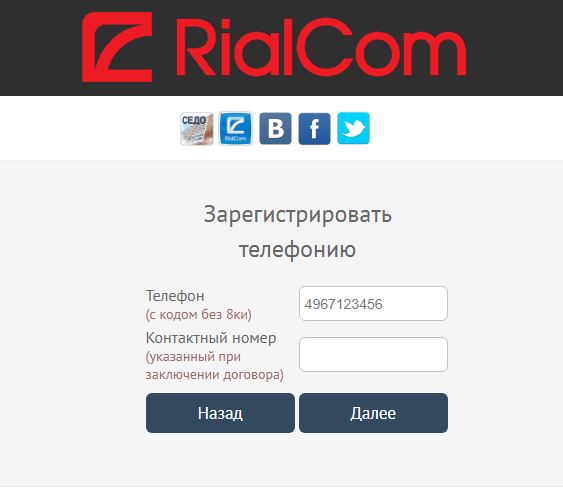
На странице входа в кабинет также имеется возможность обратиться в службу технической поддержки в режиме реального времени. Для этого Вам потребуется нажать на кнопку «Начало», представленную в соответствующем блоке, после чего Вам будет предложено указать своё имя, ввести логин и пароль, а также сформулировать вопрос и ввести ответ на предложенное сообщение. Здесь же понадобится дать согласие на обработку Ваших персональных данных. После указания всей необходимой информации следует нажать на кнопку «Начать диалог».
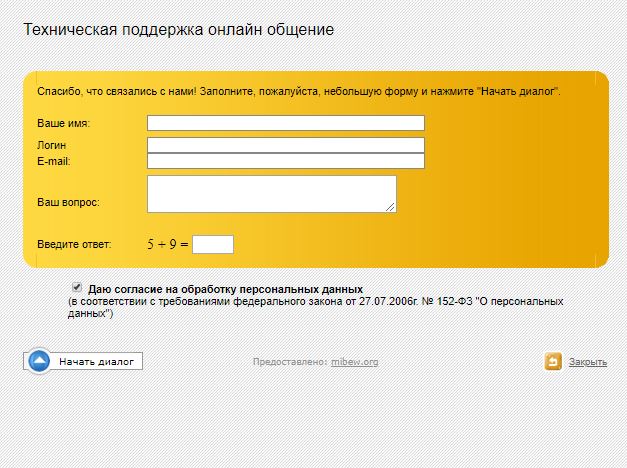
Техническая поддержка
Также рядом с формой входа в личный кабинет интернет-ресурс предлагает воспользоваться возможностью заказа обратного звонка. При этом Вам понадобится нажать на кнопку «Заказать» и заполнить предложенную форму, в которой необходимо указать фамилию, имя и отчество, номер телефона, номер лицевого счёта, адрес и свой вопрос. Здесь же потребуется дать ответ на предложенный вопрос, после чего нажать на кнопку «Заказать». После этого с Вами свяжется специалист РиалКом, с которым Вы сможете обсудить возникшую проблему.
После завершения процедуры регистрации Вы сможете осуществить вход в личный кабинет. Всё, что для этого понадобится, это указать логин и пароль.
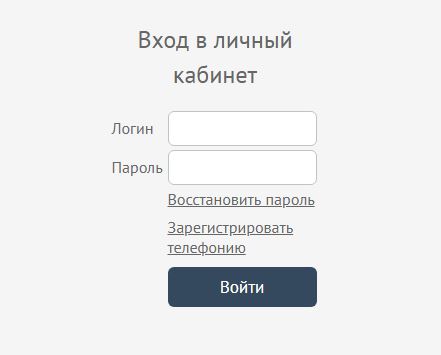
В том случае, если при осуществлении входа в кабинет окажется, что Вы не помните свой пароль, его можно восстановить, воспользовавшись соответствующей ссылкой. При этом Вам будет предложено ввести логин и кодовое слово, после чего нажать на кнопку «Проверить».
Если Вы пока не подключены к услугам РиалКом, можно обратиться за подключением, воспользовавшись онлайн заявкой, доступной на сайте компании. При этом Вам понадобится выбрать тип лица (физическое или юридическое, город и улицу). Здесь же понадобится указать номер дома, фамилию, имя и отчество для физ.лица либо Ф.И.О. контактного лица и название организации.
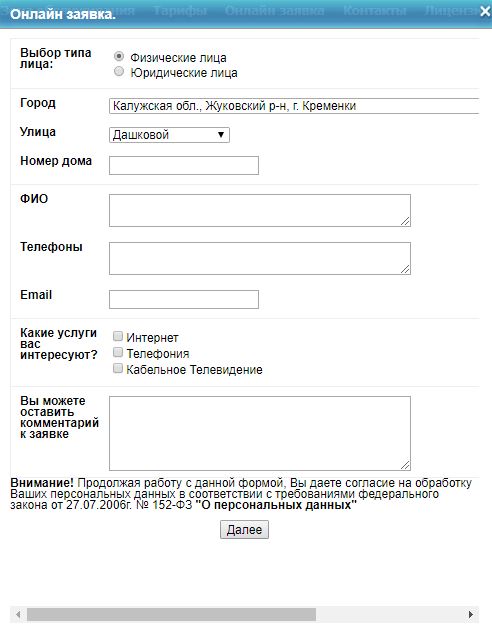
Онлайн заявка
Также в онлайн заявке потребуется сообщить номер телефона и адрес электронной почты. Здесь же понадобится выбрать интересующие услуги. Это может быть интернет, телефония или кабельное телевидение. Для юридических лиц также доступна аренда канала. При необходимости Вы сможете оставить комментарий к заявке. После заполнения всех необходимых данных следует нажать на кнопку «Далее» и следовать дальнейшим указаниям.
После того, как Вы осуществите подключение к нужным услугам, можно будет произвести РиалКом вход в личный кабинет, указав имеющиеся логин и пароль.
На сайте телекоммуникационной компании Вы также сможете ознакомиться с зоной обслуживания, воспользовавшись соответствующей ссылкой. При этом достаточно будет выбрать свой населённый пункт, после чего отобразятся адреса и подключённые услуги.
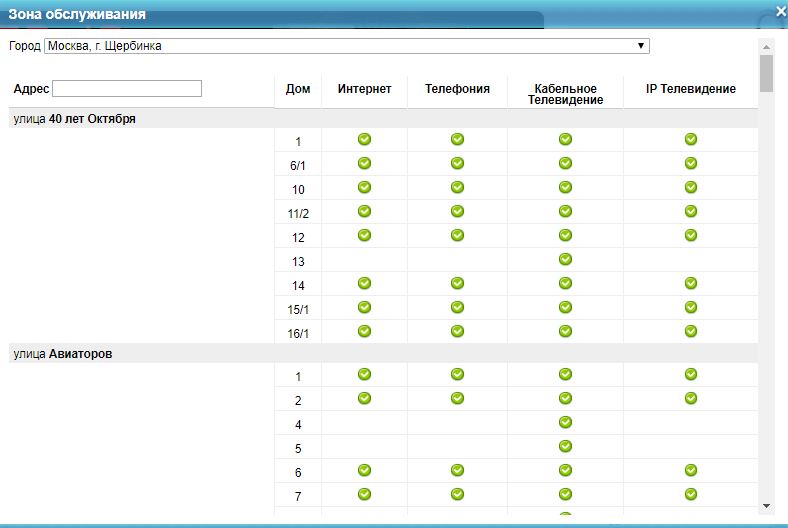
Также веб-ресурс РиалКом позволяет ознакомиться с тарифами. Необходимую информацию можно посмотреть для интернета (тарифы представлены для физических лиц, проживающих в многоквартирных домам, а также частных домах, коттеджах и других отдельно стоящих частных владениях), интерактивного телевидения и телефонии.
Сайт РиалКом — это не только личный кабинет, онлайн заявка и тарифы, это также возможность совершения оплаты услуг с помощью банковской карты либо Qiwi кошелька.
РиалКом вход в личный кабинет — stat.rialcom.ru
Функции личного кабинета.
В личном кабинете проводят много операций:
- Информирование об услугах и актуальная информация о состоянии счета.
- Изменения баланса с помощью банковской карты. Это можно сделать, введя данные банковской карты.
- Выбор и обновление тарифного плана. Существует ограничение по частоте использования этой функции. Не больше одного раза за определенный период.
- Подключение дополнительных возможностей и сервисов путем отправки заявки оператору.
- Изменения данных для входа.
- Смена пароля или других данных.
- Актуальная информация по договору и тарифах.
- Коммуникации с оператором.
- Возможность воспользоваться службой поддержкой.
Всегда есть возможность запросить детальную историю платежей. В отдельном пункте есть данные о всех финансовых операциях. История платежей нужна в том случае если произошел технический сбой и какие-то деньги не пришли вовремя. Администрация помогает решать любые споры. Как правило, они решаются в пользу клиента. Обратиться можно через личный кабинет или горячую линию.
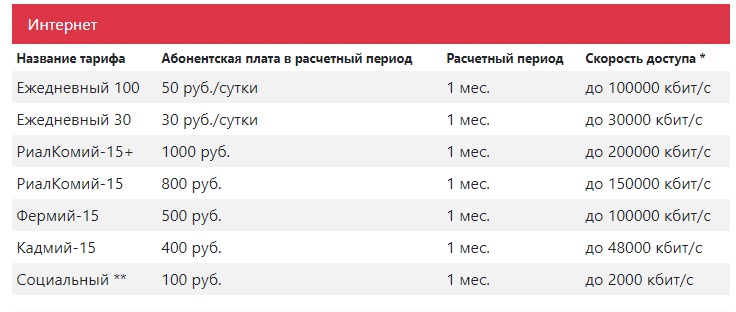
Возможности личного кабинета
Личный кабинет можно использовать для управления услугами провайдера, которые связаны с предоставлением доступа в интернет, телевидением и стационарной телефонией. Онлайн-сервис РиалКом предоставляет возможность:
Преимущество онлайн-сервиса заключается в возможности абонента экономить собственное время и не подстраиваться под режим работы офисов провайдера.
В случае, если абонент не авторизируется в личном кабинете, ему будет доступен лишь набор инструментов сайта телекоммуникационного предприятия. Без входа в персональный аккаунт можно:
- найти контактные данные ближайшего офиса компании;
- просматривать новостную ленту;
- пополнять баланс лицевого счёта (если абонент знает номер договора);
- задать вопрос онлайн-консультанту.
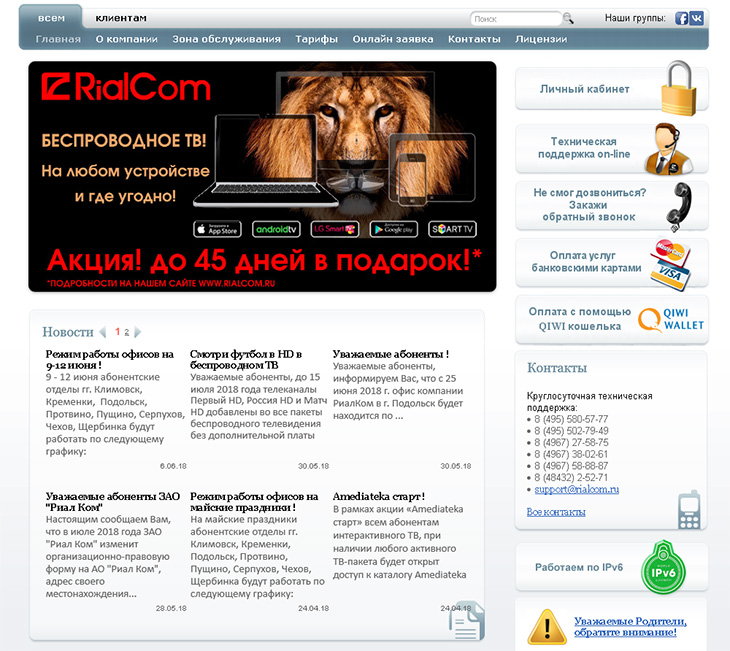
Получить онлайн-консультацию можно в любое время суток. Стоит добавить, что на официальном портале провайдера также представлен инструмент для измерения скорости интернет-соединения.
Использовать личный кабинет СВГК клиенты компании могут круглосуточно, не тратя время на посещение офисов и расчетных центров. Единственное условие – устройство для этого должно иметь доступ в сеть интернет.
В персональном разделе абонентам доступны следующие услуги:
- Просмотр актуального баланса абонентского счета и его пополнение безналичным способом.
- Передача показаний приборов индивидуального учета.
- Ознакомление с историей передачи показаний счетчиков, выполненных платежей и начислений.
- Оформление заявки на техническое обслуживание, вызов специалистов.
- Запись онлайн на прием к специалистам компании.
- Оформление обращения.
- Просмотр справочной информации, сведений о лицевом счете абонента.
Сбербанк-онлайн
- Используя логин и пароль, авторизуйтесь в личном кабинете зеленого банка – https://online.sberbank.ru/ .
- Далее переходим в раздел «Переводы и платежи»
- Выбираем раздел «ТВ» или «Интернет» – смотря, что нам нужно оплатить.
- В списке поставщиков услуг выбираем RialC Если вы не увидите его, то скорее всего у вас неправильно указан регион или город. В верхней части страницы нажмите на город, который указан в данный момент и поменяйте на свой. Также вы можете ввести ИНН или номер расчетного счета при переводе (эта информация указана в договоре).
- После этого выбираем банковский продукт, с которой будет производиться перечисление средств. Вводим реквизиты для транзакции и сумму пополнения. Нажимаем «Продолжить».
- Подтверждаем перечисление проверочным кодом.
Есть возможность произвести перечисление на баланс телекоммуникационной компании для оплаты услуг через отделение или банкоматы Сбера. Правда для этого нужно иметь при себе полные реквизиты счета перевода – они находятся в договоре, который вам выдавали при подключении услуги.
Возможности личного кабинета
Личный кабинет РиалКом содержит всю актуальную информацию о ваших услугах. Все действия, выполняемые в системе, полностью на вашей ответственности. На стартовой странице несколько разделов:
Общие. Здесь содержится информация о пользователе, его лицевых счетах и пароле к сервису. В подпункте «Общие данные» указаны логин, основной лицевой счет, баланс, размер кредита (обещанный платеж), ФИО, дата создания. В разделе «Лицевые счета» можно установить добровольную блокировку или активировать обещанный платеж. Ссылки на переход к получению услуг расположены в нижней части окна. На страницах активации нужно ознакомиться с условиями и ввести сумму платежа (максимум – 300 рублей) или указать период, на который планируется отключить интернет или ТВ, воспользовавшись календарем.
Сообщения — здесь содержатся сообщения от оператора, в том числе переписка.
Отчеты — перейдите в этот раздел чтобы получить отчет об услугах и движении денежных средств.
Тарифы и услуги. В разделе «Тарифы и услуги» можно посмотреть список подключенных услуг, активировать дополнительные, изменить тарифный план, посмотреть историю смены тарифа. Чтобы перейти на новый тарифный план, зайдите в соответствующую вкладку, нажмите «Изменить», посмотрите доступные тарифы, нажмите «Выбрать тариф», а затем – «Продолжить».
Платежи. Здесь абонент получает доступ внести деньги на лицевой счет, не покидая границы персонального кабинета. Необходимо указать номер договора или абонентского счета, ввести сумму и нажать «Оплатить». Система перенаправит вас на авторизационный сервер, где потребуется указать данные кары. После этого произойдет оплата, и вы автоматически вернетесь в личный кабинет РиалКом.
На странице входа в личный кабинет можно зарегистрировать телефонию. Перейдите в этот раздел, укажите телефон без 8 и контактный номер, предоставленный во время заключения договора. Нажмите «Далее» и следуйте инструкции.
Задать вопрос
Для тех, кто стал абонентом телекоммуникационной компании, предоставляется доступ к личному кабинету Риалком. О том, как зайти в личный кабинет и какие функции он предоставляет, изложено в этой статье.
Риалком – это провайдер интернета, телевидения и оператор связи в одном лице, услугами которого пользуются частные клиенты и предприниматели, проживающие в городах Московской области: Серпухов, Климовск, Пущино, Чехов, Щербинка, Подольск.
Несмотря на небольшой список городов, компания постоянно развивается. Благодаря собственной оптоволоконной связи интернет работает с высокой скоростью, а новое техническое оснащение обеспечивает стабильную цифровую связь.
Сайт Риалком доступен по адресу www.rialcom.ru, где, после регистрации и входа можно настроить тариф, оплатить услуги, узнать текущую задолженность и многое другое.
Доступные действия в личном кабинете RialCom
В ЛК пользователю доступны следующие операции:
- Получение информации об объеме полученных услуг и текущем состоянии Лицевого счета абонента.
- Пополнение счета с банковских карт. Для проведения операции нужно ввести сумму на странице оплаты и нажать кнопку «Продолжить». Система переключит пользователя на авторизованный сервер, где ему будет предложено ввести данные карты и пополнить счет. После авторизации карты клиент будет возвращен в ЛК, где в случае успешного платежа отразятся новые данные в ближайшее время.
- Смена тарифа на другой доступный из действующих. Производится не чаще одного раза в расчетный период. При смене тарифа, ввод его в действие осуществляется с первого дня расчетного периода, следующего за расчетным периодом дня поступления заявления оператору. До ввода в действие нового Тарифа действует ранее выбранный Тариф.
- Получение дополнительных услуг и сервисов, перечень которых находится в офисах оператора и на сайтах rialcom.ru и help.rialcom.ru, а также менять набор используемых услуг/сервисов, на основе заявок, направленных оператору.
- Смена пароля доступа через web-интерфейс на сервере.
- Замена аутентификационных данных в случае возможного хищения, дискредитации либо утере аутентификационных данных.
- Ознакомление с информацией об изменениях, вносимых в договор и приложения к нему, действующие тарифы и другие документы и правила, обязательные для исполнения абонентом, а также принимать уведомления о технологических и организационных изменениях.
- Связь с оператором по возникающим вопросам.